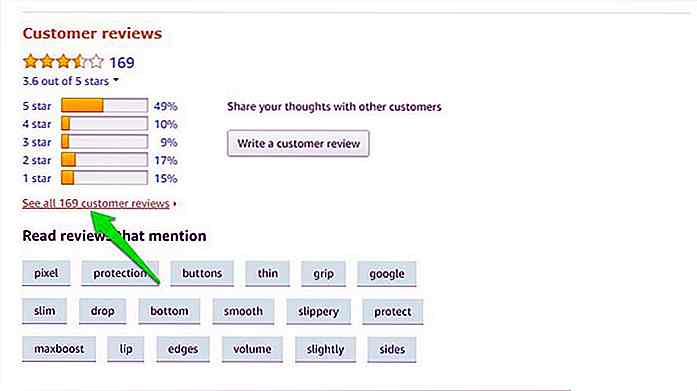de.hideout-lastation.com
de.hideout-lastation.com
20 iOS 8 Neue Funktionen und Tipps, die Sie kennen müssen
Wenn Sie ein iOS-Benutzer sind und kürzlich auf das neueste iOS 8 aktualisiert haben, sind Sie möglicherweise verwirrt, was eigentlich neu ist . Du bist nicht allein. Wie die meisten früheren Updates von Apple auf seinen Betriebssystemen, sei es für das Desktop- oder das mobile Betriebssystem, hat das neueste iOS 8 in Bezug auf seine Benutzeroberfläche nicht wirklich eine Generalüberholung erfahren.
Es gibt jedoch immer noch viele neue Funktionen und Funktionen, die sehr nützlich sind. Wir haben es uns selbst angetan und spielen seit einiger Zeit mit diesem neuen iOS-Upgrade. Das Ergebnis? Wir haben 20 neue Funktionen und Tipps ausgewählt, von denen wir glauben, dass Sie sie über das neue iOS 8 wissen sollten.
1. Teilen von Fotos und Videos ist einfacher
Das neue Betriebssystem macht das Senden von Fotos und Videos über die Nachrichten App viel bequemer. Klicken Sie einfach einmal auf das Kamerasymbol (unten links) und Sie können mehrere aktuelle Fotos teilen . Sie können den von Ihnen gesendeten Fotos sogar einen Kommentar hinzufügen. Alternativ können Sie, wenn Sie das gleiche Kamerasymbol anklicken und halten, sofort ein Foto oder Video aufnehmen und es sofort mit Ihrem Freund teilen .

2. Senden Sie Audio über Nachrichten
Wenn Sie WhatsApp, LINE, WeChat oder andere Messaging-Dienste regelmäßig nutzen, ist das Senden von Audio-Nachrichten nichts Neues. Es ist jedoch gut zu wissen, dass Nachrichten jetzt auch diese Funktion haben . Tippen und halten Sie einfach, um Ihre Audio-Nachricht aufzunehmen. Tippen Sie erneut auf, um die Audiomeldung erneut abzuspielen, oder klicken Sie auf das Kreuzsymbol zum Abbrechen oder auf das Pfeilsymbol zum Senden.
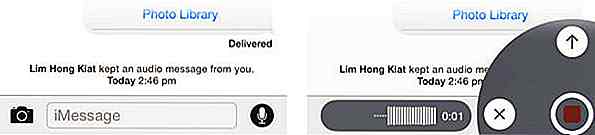
3. Hören Sie diskret auf Ihre Audio-Nachrichten
Das Anhören Ihrer eingehenden Audiomitteilungen und das Beantworten dieser Nachrichten können auch privat und diskret erfolgen . Alles, was Sie tun müssen, ist, Ihr Telefon anzuheben, als würden Sie einen normalen Telefonanruf beantworten. Diese Funktion kann unter Einstellungen> Nachrichten> Anhebung auf Anhören ein- und ausgeschaltet werden.
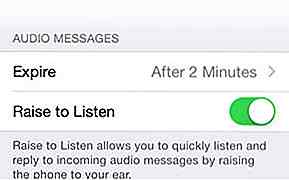
4. Änderungen an meinem Fotostream
Im letzten iOS8 hat Apple einige Änderungen an My Photo Stream vorgenommen. Der Ordner "My Photo Stream" wurde aus Ihrer Fotos App entfernt. Ab jetzt werden alle Ihre neuen Fotos automatisch mit allen Ihren iCloud-Geräten synchronisiert, wenn Sie mit Wi-Fi verbunden sind.
Kurz gesagt bedeutet dies, dass das nächste auf Ihrem iPhone aufgenommene Foto sowohl auf Ihrem iPad als auch auf allen anderen verbundenen Geräten verfügbar sein wird. Der beste Teil ist, es gibt nicht mehr eine Grenze von 1000 Fotos .
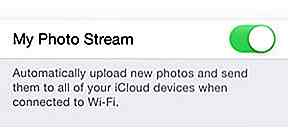
5. Markieren Sie Ihre E-Mails durch Wischen
Wenn Sie E-Mails in Ihrem Posteingang durchgehen, können Sie eine E-Mail schnell als "Ungelesen" markieren, indem Sie nach links wischen. Sie können es auch markieren oder auf weitere Optionen zugreifen, indem Sie nach rechts blättern.
Wenn Sie die Wischoptionen weiter anpassen möchten, gehen Sie zu Einstellungen> E- Mail, Kontakte, Kalender> Swipe-Optionen.
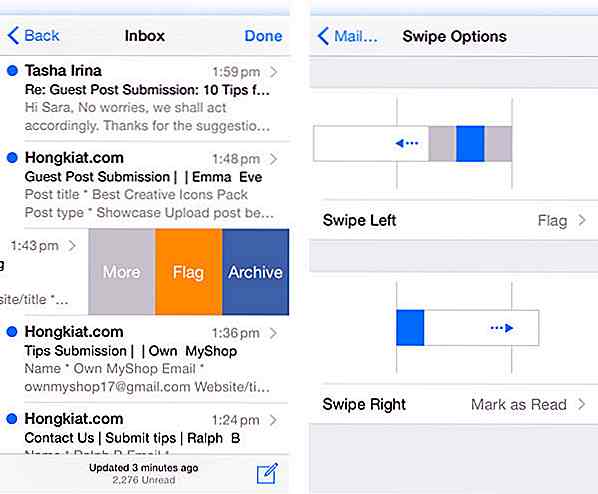
6. Antworten Sie sofort auf eine IMessage
Sie müssen Ihren Startbildschirm oder eine aktuell ausgeführte Anwendung nicht mehr verlassen. Antworten Sie sofort auf eine eingehende Nachricht, indem Sie die iMessage-Benachrichtigung herunterziehen und wie gewohnt antworten.
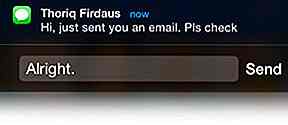
7. Auf zuletzt geöffnete Kontakte mit der Home-Taste zugreifen
Wenn Sie jetzt doppelt auf Ihre Home-Schaltfläche klicken, können Sie nicht nur auf die zuletzt geöffneten Anwendungen zugreifen. Sie können auch eine Liste aller Personen anzeigen, die Sie kürzlich kontaktiert haben . Klicken Sie auf ihr Profilbild, um sie anzurufen, zu benachrichtigen oder Facetime.
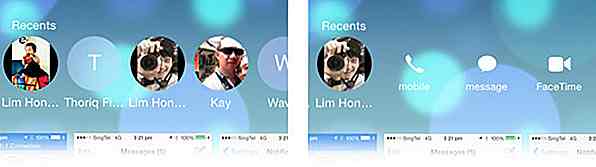
8. Capture Zeitraffer-Videos
Neben der Aufnahme von Square, Slo-Mo, Panoramafotos und Videos ermöglicht das neueste iOS 8 die Aufnahme von Zeitraffer-Videos, eine Funktion, die der neuesten Instagram-Anwendung Hyperlapse sehr ähnlich ist. Im Moment ist das Zeitraffer-Feature ein wenig grundlegend, da es keine Kontrolle über die Bildfrequenz gibt.

9. Stellen Sie einen Timer für Ihre Fotos ein
Eine weitere kleine Funktion, die hinzugefügt wurde, ist eine für das Fotografieren. Sie können jetzt einen Timer von 3 oder 10 Sekunden für Ihre Schnappschüsse einstellen . Dies wäre wahrscheinlich ideal für diejenigen, die gerne Selfies und Gruppenfotos machen.

10. Weitere Bildbearbeitungsoptionen
Es gibt auch mehr Möglichkeiten, wenn Sie Fotos bearbeiten, die mit Ihrem iPhone oder iPad aufgenommen wurden. Klicken Sie auf einem beliebigen Foto, das Sie bearbeiten möchten, auf Bearbeiten, um zuzuschneiden, Filter hinzuzufügen oder die Farben zu bearbeiten.
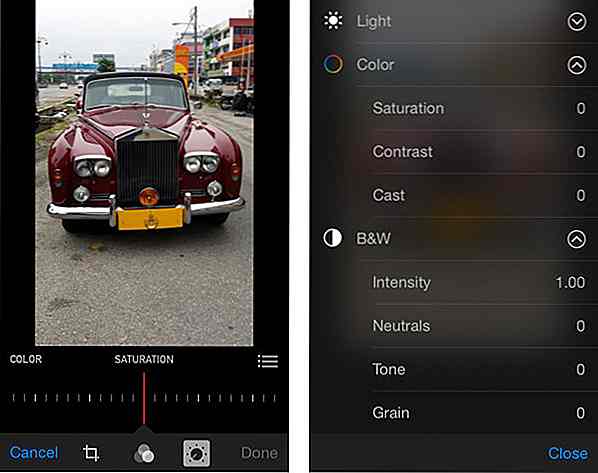
11. Finden Sie leicht den Namen eines Songs, der spielt
Hören Sie ein Lied, das Ihnen gefällt und juckt es, den Songtitel zu finden ? Alles, was Sie tun müssen, ist nur klicken und halten Sie die Home-Taste. Dann frag Siri: "Welches Lied ist das?", Sie wird dir sofort die Antwort geben.
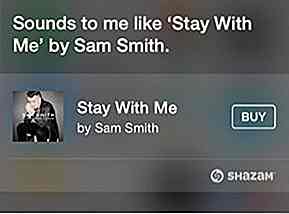
12. Batterieverbrauchsdaten
Für Android-Nutzer ist das wahrscheinlich nichts Beeindruckendes. Freuen Sie sich für die iOS-Benutzer, wie Apple in den Akkuverbrauchsdaten hinzugefügt hat. Dadurch können Sie sich ein Bild von den Anwendungen machen, die am meisten mit Akkustrom arbeiten. Diese Information kann für die Optimierung der Akkulaufzeit sehr nützlich sein. Finden Sie Ihren Akkuverbrauch unter Einstellungen> Allgemein> Verwendung> Akkuverbrauch.
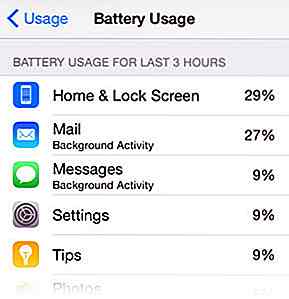
13. 3 Neue native Apps
Es gibt jetzt 3 neue native Apps, die mit dem neuen iOS8 installiert werden. Sie sind die Gesundheits-App, iBooks und Tipps.
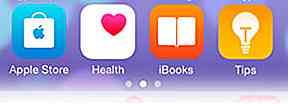
14. Organisieren Sie Ihre Nachrichten
Wenn Sie jemand sind, der seine Nachrichten-App gerne sauber und organisiert hält, könnte dies für Sie von Interesse sein. Das ist richtig, das neueste iOS8 ermöglicht es Ihnen, Ihre Textnachrichten zu löschen. Sie können sie für immer behalten oder nach 30 oder nach einem Jahr löschen . Sie können diese Funktion über Einstellungen> Nachrichten> Nachrichten verwalten aufrufen.
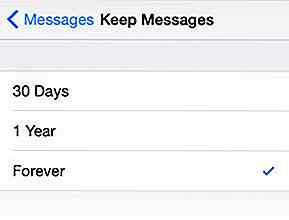
15. Sofortige Benachrichtigung für E-Mails
Haben Sie einen wichtigen E-Mail-Thread, den Sie ständig aktualisieren müssen? Jetzt können Sie sofort Benachrichtigungen erhalten, anstatt auf diese Push-Benachrichtigung zu warten. Gehen Sie einfach zu der E-Mail, mit der Sie aktuell sein möchten, klicken Sie auf das Flaggensymbol (links) und wählen Sie "Benachrichtigen".
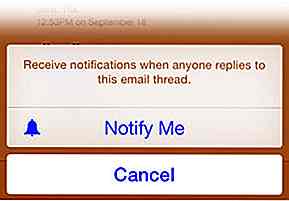
16. Lokalisieren Sie Ihr Telefon, während Ihre Batterie stirbt
Eine sterbende Batterie ist nicht etwas, das du willst, wenn dein iPhone verloren geht oder schlimmstenfalls gestohlen wird. Wenn Sie sowohl die Funktion "Mein iPhone suchen " als auch die Funktion "Letzter Standort senden" aktivieren, wird Ihr letzter bekannter Standort über icloud.com gesendet. Praktisch, oder? Um ihn ein- oder auszuschalten, rufen Sie ihn unter Einstellungen> iCloud> Mein iPhone suchen> Letzter Standort senden auf.
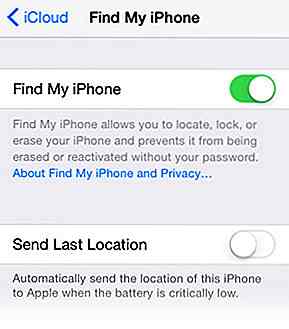
17. Teilen Sie mehr Dinge mit Ihrer Familie
Mit dem neuen Update können Sie bis zu sechs Familienmitglieder einladen, alle im iTunes Store gekauften Titel, Filme, Bücher und Apps zu teilen . Sobald ein Artikel gekauft, heruntergeladen und geteilt wurde, können alle Familienmitglieder kostenlos darauf zugreifen. Wenn Sie das nicht möchten, können Sie bestimmte Elemente auch privat halten. Klicken Sie hier, um mehr über das Teilen von Familien zu erfahren.
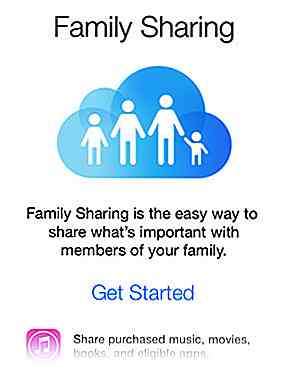
18. Weitere Funktionen mit Notizen
Das Herunterfahren von Notizen in iOS wird besser. Sie können Ihren Notizen jetzt Bilder hinzufügen . Was toll ist, ist, dass Sie sogar Ihre Notizen auf Ihrem Mac bearbeiten können und die Änderungen werden sich sofort in den Notizen Ihres iOS widerspiegeln .
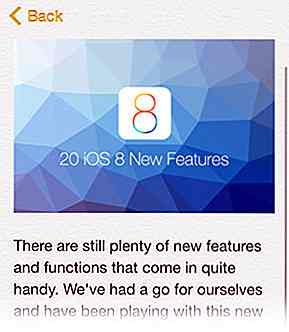
19. Wechseln Sie zwischen E-Mails mit Leichtigkeit
Ist es nicht nervig, wenn Sie in der Mail-App eine E-Mail verfassen und nicht auf die vorherige E-Mail verweisen können? Apple hat dieses Problem behoben. Wenn Sie in der neuen Mail-App eine neue E-Mail verfassen, können Sie ganz einfach zwischen Ihrem Entwurf und Ihrem Posteingang wechseln . Wenn Sie eine E-Mail beantworten, können Sie zwischen Ihrer Antwort und der vorherigen E- Mail wechseln .
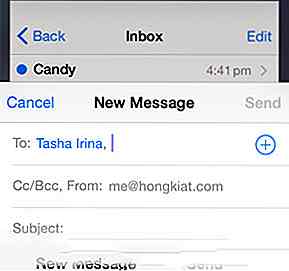
20. Die Kompatibilitätsprüfung
Last but not least möchten Sie sicherstellen, dass Ihr Gerät mit diesem neuen Software-Update kompatibel ist . Hier ist eine Liste aller Geräte, mit denen iOS 8 kompatibel ist:
iPhone
- iPhone 4s
- iPhone 5
- IPhone 5c
- iPhone 5s
- iPhone 6
- iPhone 6 Plus
iPad
- iPad 2
- iPad 3. Gen.
- iPad 4. Gen.
- iPad Luft
- Ipad Mini
- iPad Mini mit Retina Display
iPod
- iPod Touch 5. Gen.
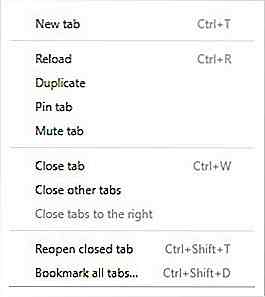
Wie dauerhaft Websites in Chrome Canary stummschalten
Autoplaying Videos oder Audios sind im Internet weit verbreitet genug, dass es von vielen, auch von mir selbst, als einer der ärgerlichen Teile des Internets angesehen wird .Diese Probleme stellen jedoch in naher Zukunft kein Problem mehr dar, da Google eine stumme Website-Funktion für seinen Chrome-Browser implementieren möchte.Im
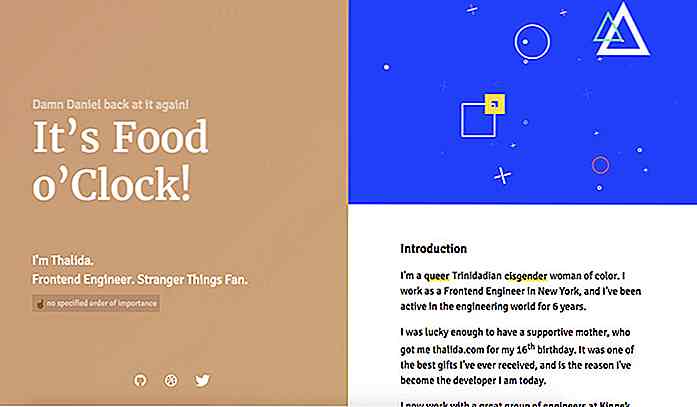
20 Beispiele für vertikales Split-Screen-Layout im Webdesign
Ein Split-Screen-Layout wird verwendet, wenn Vollbildelemente in zwei oder mehr vertikale Teile unterteilt sind . Trotz der Tatsache, dass solche Art von Website-Layouts heutzutage trendy sind, kann diese Entscheidung Ihr Design machen oder brechen. Wenn es logisch und korrekt gemacht wird, bietet Split-Screen-Layout eine magische Erfahrung für Ihre Benutzer.

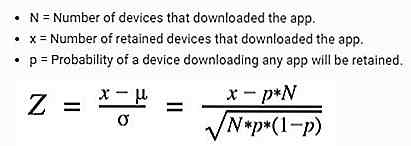
![Auswählen des richtigen JavaScript MVC Framework [Infografik]](http://hideout-lastation.com/img/tech-design-tips/793/choosing-right-javascript-mvc-framework.jpg)